在ppt中给图片添加字幕的效果的方法
我们看电影时一般都有字幕,虽然有的听不懂不过看汉语还是懂的,PPT中其实也可以打造字幕的效果,现在用到PPT的地方其实很多,能打造不一样的视觉效果是非常吸引人的
1、首先我们还是新建幻灯片,因为小编写教程之前先做了一遍,所以上一张就是我们我们做好的成果,之后会套用一下

2、然后插入图片,这是小编的文件夹,如果大家常用到PPT的话建议大家多储备一些照片作为背景
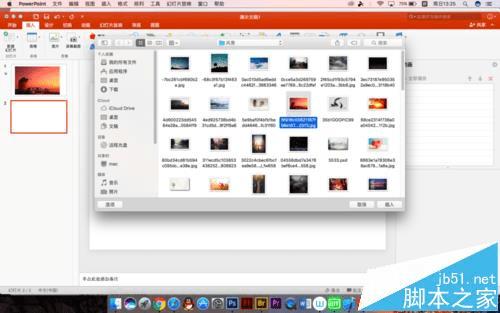
3、先复制一下,因为我们之后还会再次用到,然后对图片进行裁剪,余下五分之一的样子

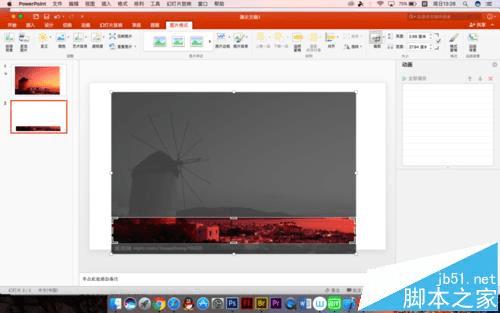
4、然后粘贴,就是刚复制的原图,再次进行裁剪,这次剩下上面的五分之一
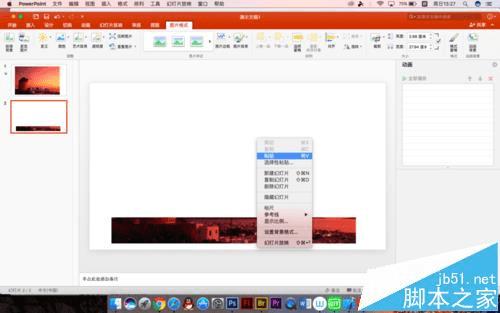

5、然后将原图再次粘贴进去,调整好位置,将原图置于底层,使之看起来像一张图
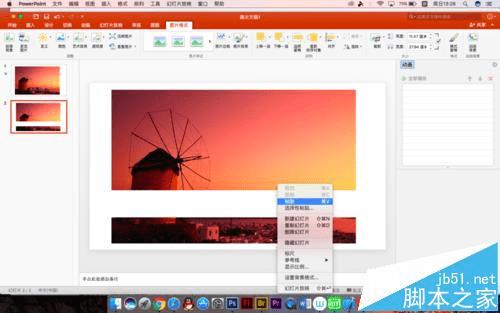

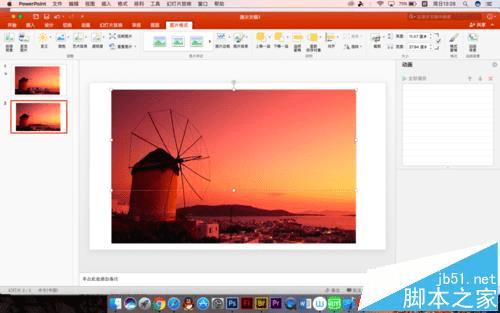
6、添加文本框,我们要开始码字了,就是字幕,如果是练习可以在网上找一段话粘贴进去
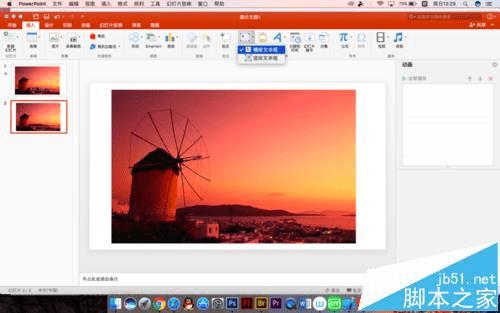

7、先做一下向上运动的效果,因为套用了之前做的步骤,所以大家跟着做,如果能看清楚的话也可以不按照小编的步骤来
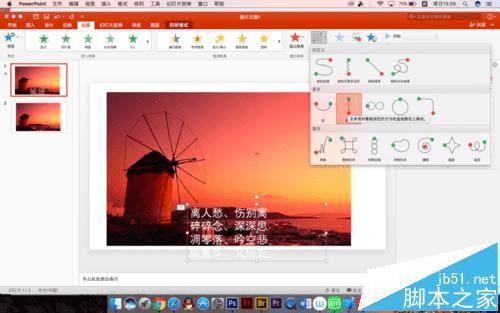
8、设置一下参数,如果希望慢一点时间就调多一点,快一点就小一点

9、选择下面五分之一的部分,右击置于顶层,这样部分文字就被覆盖了。同样,上面也是一样


10、这就是之后播放的一个瞬间,至于字体的大小和字形还有颜色什么的,大家自行设置就可以了,原理基本就是这样
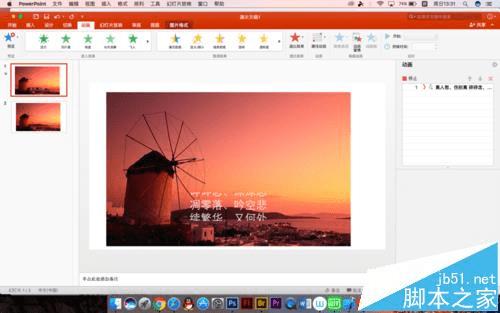
本文地址:http://www.45fan.com/dnjc/89461.html
